
Përmbajtje:
- Hapi 1: Çfarë ju nevojitet?
- Hapi 2: Instalimi i gjërave
- Hapi 3: Krijoni një burim të ri të të dhënave në Ubidots
- Hapi 4: Zgjidhni Raspberry Pi si burimin tuaj të ri të të dhënave
- Hapi 5: Krijoni dy ndryshore të reja
- Hapi 6:
- Hapi 7: Merrni shënim ID -të e Variablave tuaj
- Hapi 8: Shtoni pajisje shtesë në pultin tuaj
- Hapi 9: Zgjidhni widget Switch
- Hapi 10: Krijoni një widget të Treguesit
- Hapi 11: U krye
- Hapi 12: Kodimi i Raspberry Pi juaj
- Hapi 13: Përfundimi
- Autor John Day [email protected].
- Public 2024-01-30 12:17.
- E modifikuara e fundit 2025-01-23 15:10.

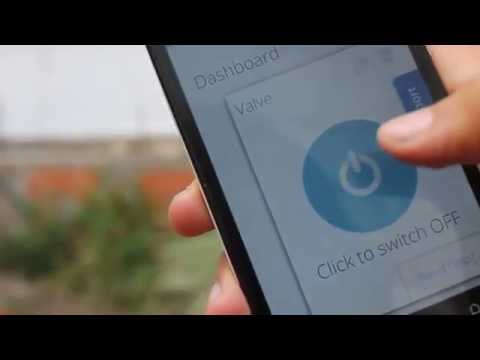
Ky është një shembull i mrekullueshëm që ju mëson se si të përdorni një Raspberry Pi, një PiFace dhe Ubidots për të ujitur kopshtin tuaj nga larg. Ju do të jeni në gjendje të kontrolloni një valvul elektro nga distanca për të ujitur bimët tuaja nga çdo vend, vetëm duke përdorur telefonin tuaj.
Hapi 1: Çfarë ju nevojitet?



Epo, do t'ju duhet disa materiale:
1. Raspberry Pi Model B
2. Një PiFace Digital
3. Një valvul uji - 12V
4. Një tela fleksibël (1Amp)
5. Një Jack Jack
6. Përshtatës energjie (12V-DC 1000mA)
7. Bashkues i filetuar PVC 3/4"
8. Shirit tefloni
9. Tubi
10. Spërkatës
11. Llogaria Ubidots - ose - Licenca STEM
Hapi 2: Instalimi i gjërave
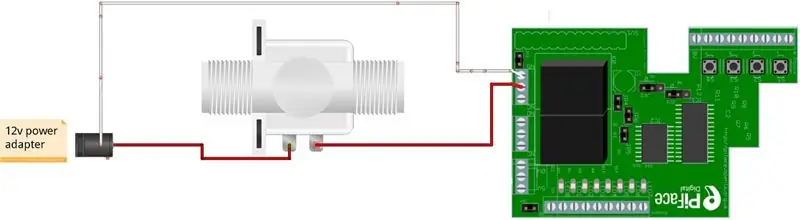
1. Lidheni PiFace me RaspberryPi pa e kyçur përshtatësin e energjisë.
2. Ndiqni foton më lart; Teli i bardhë është i tokëzuar (GND) dhe është i lidhur me terminalin e zakonshëm të kalimit të stafetës së PiFace, ndërsa tela e kuqe është e lidhur me kunjin NO (Normalisht e hapur).
Shënim: Sa i përket lidhjeve hidraulike, sigurohuni që të përdorni shirit tefloni në çdo bashkim për të parandaluar rrjedhjen e ujit.
Hapi 3: Krijoni një burim të ri të të dhënave në Ubidots
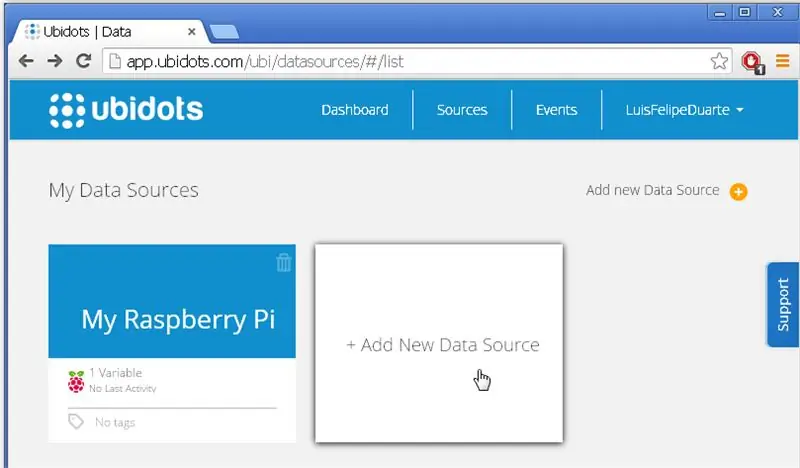
Nëse jeni i ri në Ubidots, shkoni te www.ubidots.com dhe krijoni një llogari. Shkoni te skedari "Burimet" dhe klikoni në "Shto burim të ri të të dhënave".
Hapi 4: Zgjidhni Raspberry Pi si burimin tuaj të ri të të dhënave
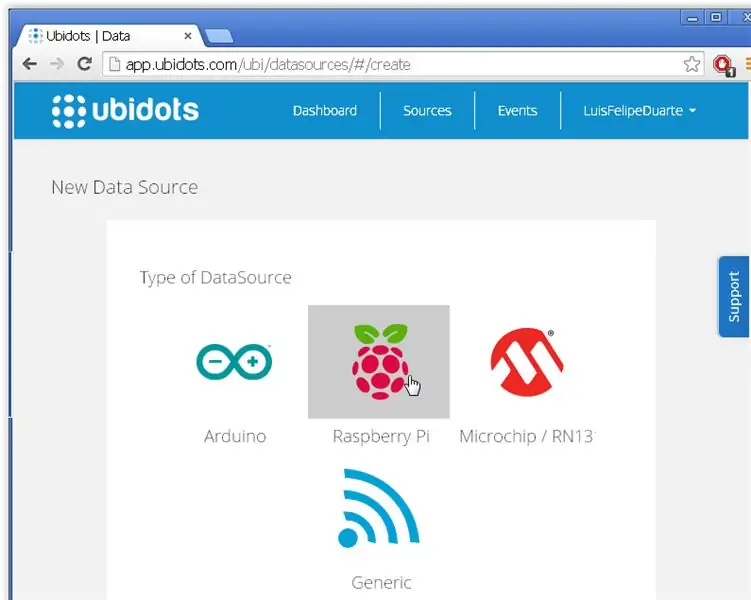
Zgjidhni ikonën Raspberry Pi dhe vazhdoni
Hapi 5: Krijoni dy ndryshore të reja
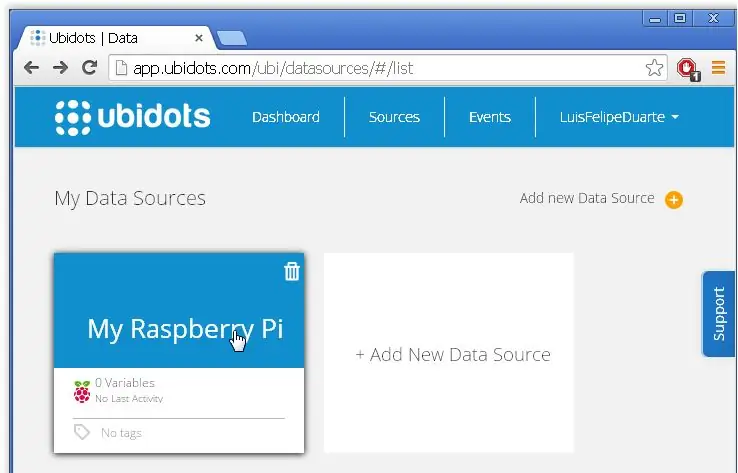
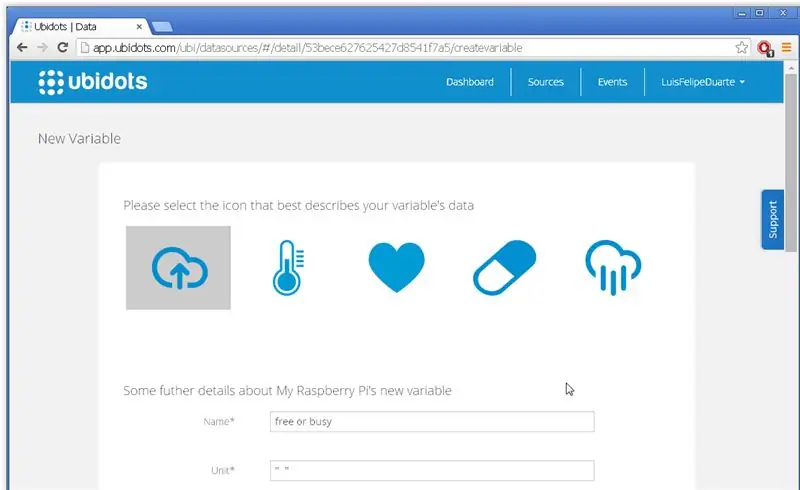
Klikoni në burimin tuaj të të dhënave dhe krijoni dy ndryshore të reja: "valvula" dhe "relay_state".
Hapi 6:
Hapi 7: Merrni shënim ID -të e Variablave tuaj
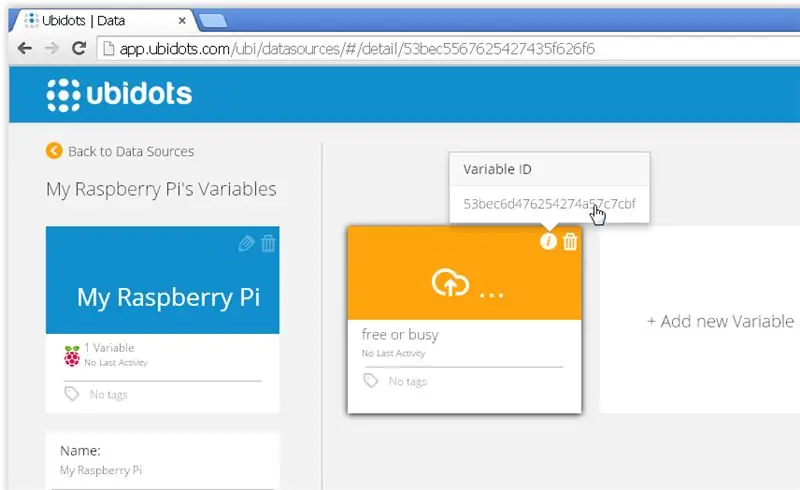
Ne do të kemi nevojë për id -të e variablave për programin tonë Raspberry Pi. Ne gjithashtu do të kemi nevojë për çelësin API të llogarisë tuaj.
Hapi 8: Shtoni pajisje shtesë në pultin tuaj
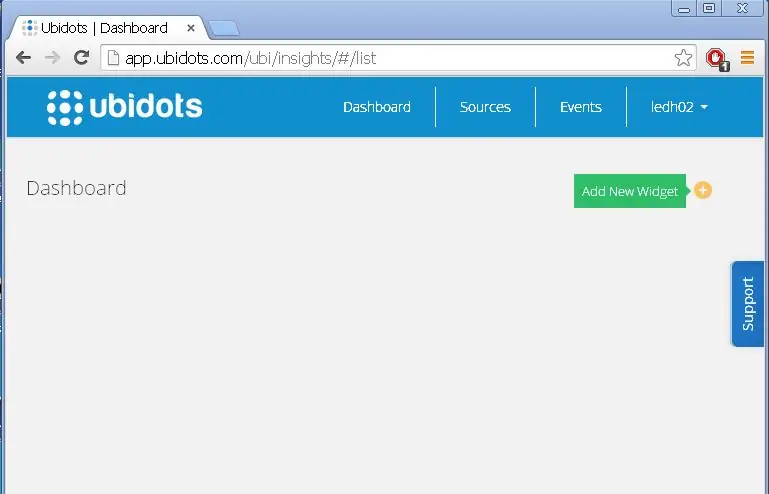
Klikoni në skedën "Paneli" dhe klikoni në "Shto widget të ri"
Hapi 9: Zgjidhni widget Switch
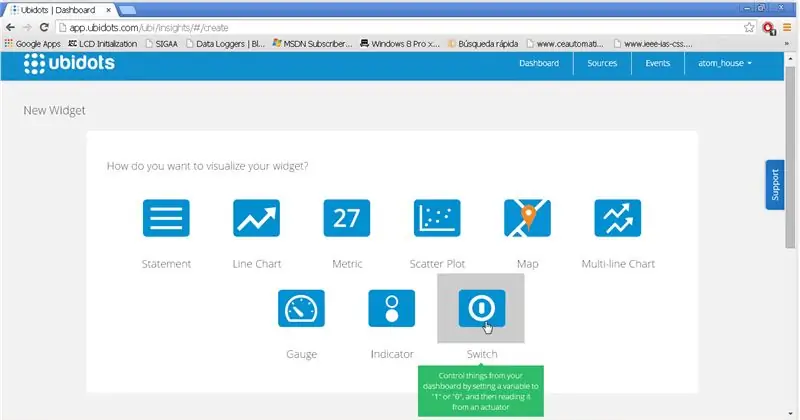
Zgjidhni një widget Switch dhe lidheni atë me ndryshoren "valvula". Ky widget do të shkruajë "1" ose "0" në ndryshoren "valvula", të cilën ne do ta anketojmë më vonë nga Raspberry Pi ynë.
Hapi 10: Krijoni një widget të Treguesit
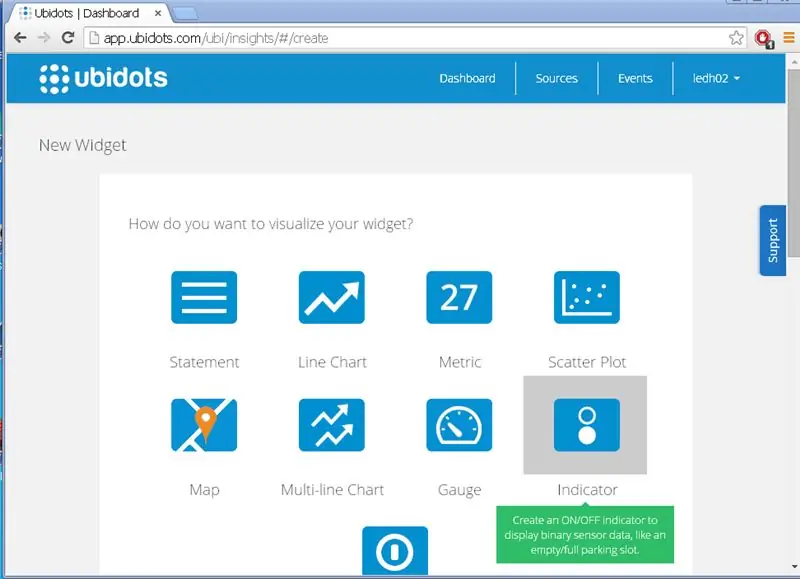
Tani shtoni një widget tjetër, zgjidhni llojin e widget -it "tregues" dhe zgjidhni ndryshoren "valve_state"
Hapi 11: U krye
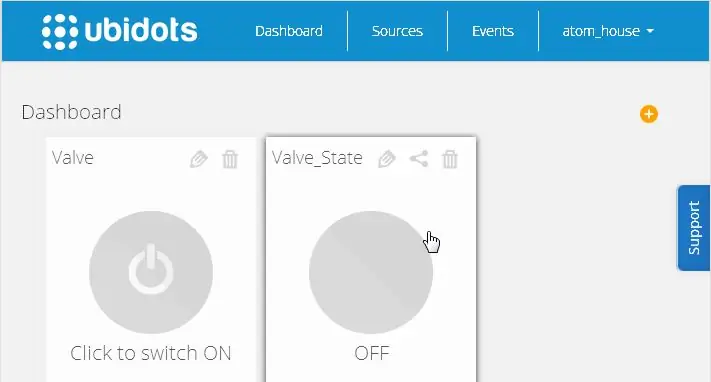
Tani kemi një pult të mrekullueshëm, le të vazhdojmë me kodin.
Hapi 12: Kodimi i Raspberry Pi juaj
Ne do të supozojmë se keni një Raspberry Pi që punon në lidhje me internetin. Nëse jo, kontrolloni këtë postim në blog në lidhje me konfigurimin e WiFi në Raspberry Pi. Pastaj identifikohuni përmes një terminali në Raspberry Pi tuaj dhe vendosni modulin SPI për të komunikuar me PiFace Digital:
sudo nano /etc/modprobe.d/raspi-blacklist.conf
Shtoni një karakter "#" para vijës spi-bcm2708, pastaj shtypni CTRL-X, shkruani Y dhe Enter. Kjo mundëson SPI nga nisja. Tani le të instalojmë dhe konfigurojmë bibliotekën PiFace Digital:
sudo apt-get updatesudo apt-get install python3-pifacedigitalio python-pifacedigitalio
Rinisni Pi -në tuaj:
rindez sudo
Shkëlqyeshëm! ne jemi gati të fillojmë të kodojmë projektin tonë. Krijoni një skedar të ri të quajtur "valve.py" (duke shtypur "nano valve.py") dhe ngjisni kodin e mëposhtëm në të:
importo pifacedigitalio #Librarka për pifacedigitalio nga ubidots importo ApiClient #Libraryare for Ubidots
pifacedigital = pifacedigitalio. PiFaceDigital () #Deklaro objektin e piface provo: api = ApiClient ("1fc7a56bf4b539725ace7a3f4aa2323e9e9620612") #Mos harroni të vendosni valvulën Apikey tuajc = vali25425 aparatin tuaj = api.get6.get_variable ("53ce95547625420403d81468") #Vendosni ID -të tuaj të vërtetë përveç: print ((nuk mund të lidhet)) #Kontrolloni Apikey -n tuaj, ID -në e ndryshores dhe lidhjen në internet ndërkohë (E vërtetë): lastValue = valvula.get_values (1) #Merrni vlerën e fundit e valvulës nga Ubidots rele = pifacedigital.relays [0].vlera #Ruaj gjendjen e stafetës valvulaState.save_save_save ({'value': rele}) #Dërgoje gjendjen e stafetës Ubidots për një vlerë të fundit: printo një ['vlerë'] nëse (a ['vlera']): #Ndiz ose fik stafen pifacedigital.output_pins [0]. turn_on () tjetër: pifacedigital.output_pins [0].turn_off ()
Hapi 13: Përfundimi
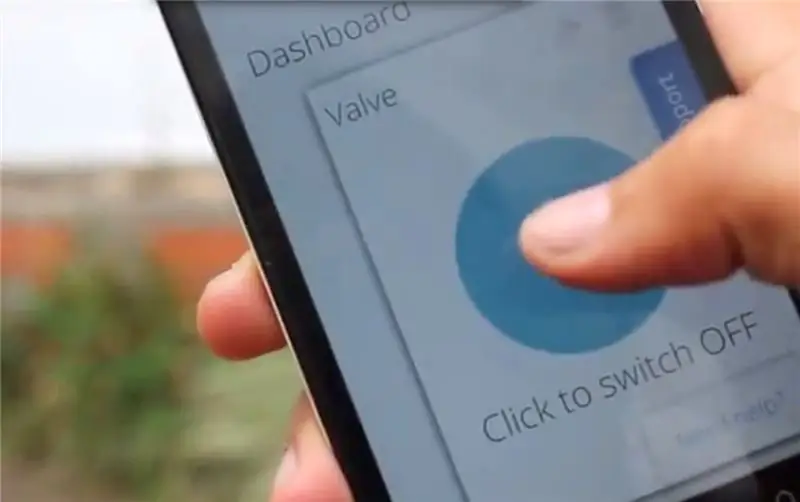
U krye! Tani ju keni një sistem të aktivizuar nga distanca për të ujitur bimët tuaja nga çdo vend thjesht duke përdorur telefonin tuaj ose ndonjë shfletues uebi!
Recommended:
Ndërtoni një pajisje të sensorit të temperaturës Apple HomeKit duke përdorur një ESP8266 dhe një BME280: 10 hapa

Ndërtoni një pajisje të sensorit të temperaturës Apple HomeKit duke përdorur një ESP8266 dhe një BME280: Në udhëzimet e sotme, ne do të bëjmë sensorë të temperaturës, lagështisë dhe lagështisë me kosto të ulët bazuar në sensorin e temperaturës/lagështisë AOSONG AM2302/DHT22 ose BME280, sensor lagështie YL-69 dhe platformën ESP8266/Nodemcu. Dhe për shfaqjen
Ndërtoni një Radio Amatore APRS RX Only IGate Duke përdorur një Raspberry Pi dhe një Rong RTL-SDR në më pak se gjysmë ore: 5 hapa

Ndërtoni një Radio Amatore APRS RX Only IGate Duke përdorur një Raspberry Pi dhe një Rong RTL-SDR në më pak se gjysmë ore: Ju lutemi vini re se kjo është tani mjaft e vjetër, kështu që disa pjesë janë të pasakta dhe të vjetruara. Skedarët që ju nevojiten për të redaktuar kanë ndryshuar. Unë kam azhurnuar lidhjen për t'ju dhënë versionin më të fundit të imazhit (ju lutemi përdorni 7-zip për ta dekompresuar atë), por për instruksion të plotë
Ndërtoni një pajisje Apple HomeKit Temperatura Sensor (DHT22) duke përdorur një RaspberryPI dhe një DHT22: 11 hapa

Ndërtoni një pajisje Apple HomeKit Temperatura Sensor (DHT22) Duke përdorur një RaspberryPI dhe një DHT22: Po kërkoja një sensor të temperaturës / lagështisë me kosto të ulët që mund ta përdorja për të monitoruar atë që po ndodh në hapësirën time të zvarritjes, pasi zbulova se këtë pranverë ishte shumë e lagësht , dhe kishte shumë lagështirë. Kështu që unë po kërkoja një sensor me çmim të arsyeshëm që mund ta p
Bëni një aparat të kontrolluar nga distanca nga një celular !: 5 hapa (me fotografi)

Bëni një aparat të kontrolluar nga distanca nga një celular !: Dëshironi të dini se çfarë po bën macja juaj në punë? Dërgoni një mesazh me tekst celularit tuaj të mbikqyrjes të sapokrijuar dhe merrni fotografi dhe video sekonda më vonë. Duket si një ëndërr? Jo më! Kjo video shpjegon se si funksionon:
Ndërtoni një sensor të temperaturës Apple HomeKit (BME280) duke përdorur një RaspberryPI dhe një BME280: 5 hapa

Ndërtoni një sensor të temperaturës Apple HomeKit (BME280) Duke përdorur një RaspberryPI dhe një BME280: Unë kam luajtur rreth e rrotull me pajisjet IOT gjatë muajve të fundit dhe kam vendosur rreth 10 sensorë të ndryshëm për të monitoruar kushtet rreth shtëpisë dhe vilës sime. Dhe fillimisht kisha filluar të përdorja sensorin e lagështisë së butë AOSONG DHT22
